Konfiguriranje TP-Link WR741ND V1/V2 rutera
Gledajući po prvi put ažurirani ruter TP-Link WR741ND, mislim da će se svi sjetiti letećih tanjira iz naučnofantastičnih filmova. Zaista, za razliku od prethodne "ugaone" prve verzije uređaja, ažurirana verzija TP-Link WR741ND SoHo rutera sa svojim aerodinamičnim ovalnim oblicima i uskom trakom od pleksiglasa na njušci podsjeća na svemirsku letjelicu. Što se tiče funkcionalnosti, TL-WR741ND je jednostavan i jeftin bežični ruter s podrškom za WiFi 802.11b/g/n (iako je n-standard smanjen na 150mbps) i odvojiva antena 3 dBi, što bi bez problema trebalo da bude dovoljno za stan ili malu kancelariju.
Postavljanje uređaja nije teško, a web sučelje je intuitivno, tako da ne bi trebalo uzrokovati poteškoće.
Idemo na web interfejs - u Internet Explorer unosimo adresu: 192.168.1.1, prijavu i lozinku: admin.
Tada možete ići na 2 načina:
1 Way. Jednostavno, koristeći "Quick Setup". Ova opcija nije prikladna ako provajder koristi PPTP ili L2TP, na primjer za Beeline, jer. nema PPtP ili L2TP u listi autokonfiguratora. Za provajdere koji koriste PPPoE ili IPoE, učinite sljedeće - odaberite stavku menija "Brzo podešavanje":
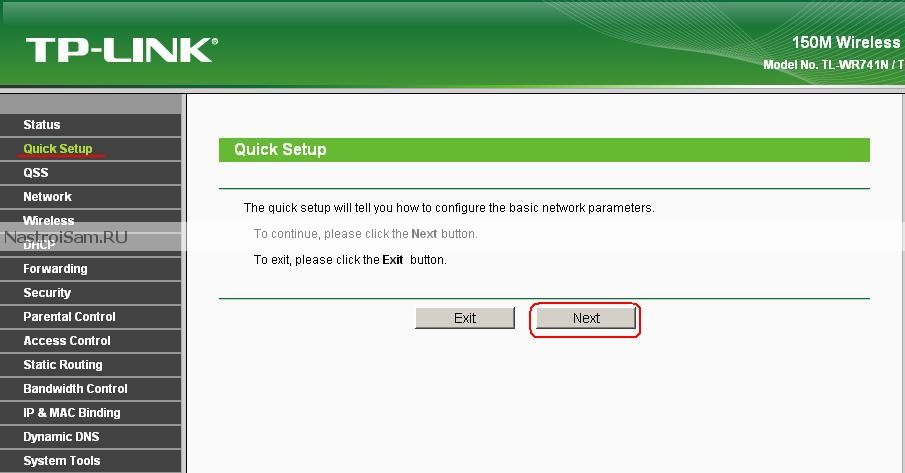
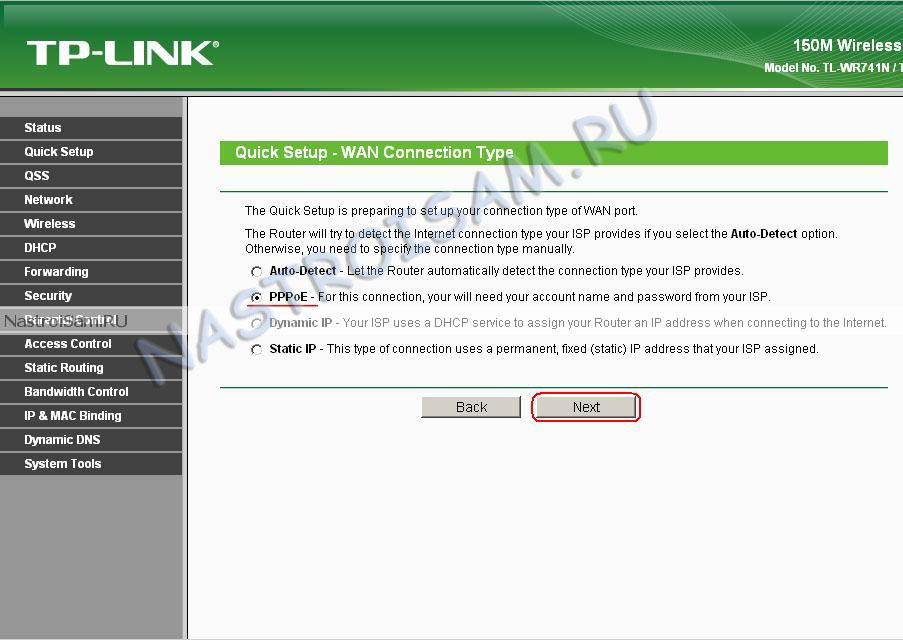
Odaberite vrstu veze koju koristi provajder. U našem primjeru kreirat ćemo PPPoE vezu s Rostelecomom, TTK ili DOM.ru. Kliknite na "Next" (Dalje).
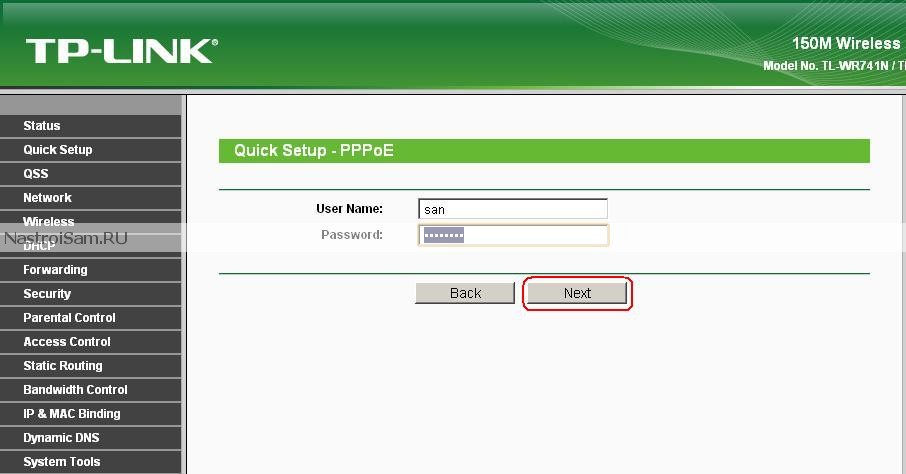
Unesite korisničko ime i lozinku koje ste dobili tokom povezivanja i kliknite "Dalje".
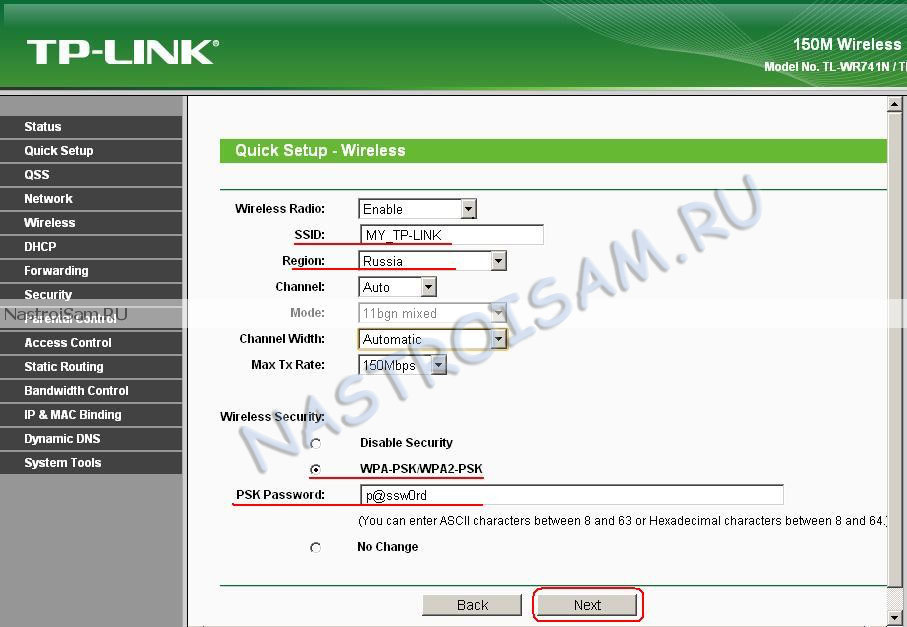
Postavite bežičnu pristupnu tačku. Mijenjamo SSID mrežni identifikator u neki svoj (ovo je učinjeno tako da ako postoji nekoliko bežičnih mreža, lako možete pronaći svoju među njima). Region je postavljen na "Rusija". "Kanal" (Kanal) ostavi u automatskom režimu - "Auto". U sigurnosnim postavkama („Bežična sigurnost“), postavite vrijednost na „WPA-PSK / WPA2-PSK“ i unesite svoju lozinku u polje „PSK Password“ ispod. Kliknite na "Next" (Dalje).
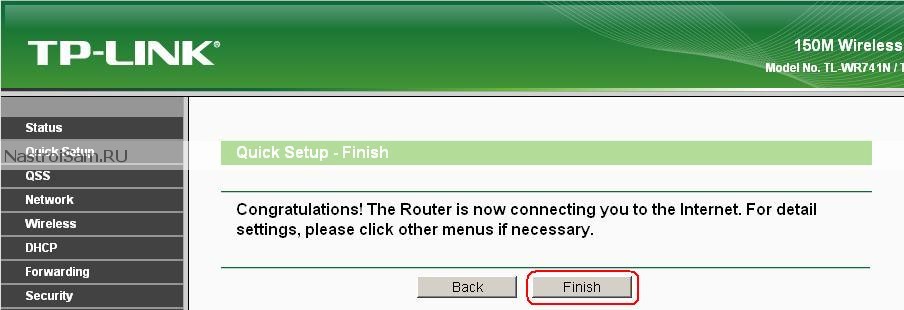
Podešavanje je završeno, kliknite na "Završi".
2 way. Napredni - ova metoda konfiguracije vam omogućava da konfigurirate vezu s gotovo bilo kojim provajderom na ruteru. Prvi korak je postavljanje internetske veze. Odaberite odjeljak "Mreža" -> "WAN":
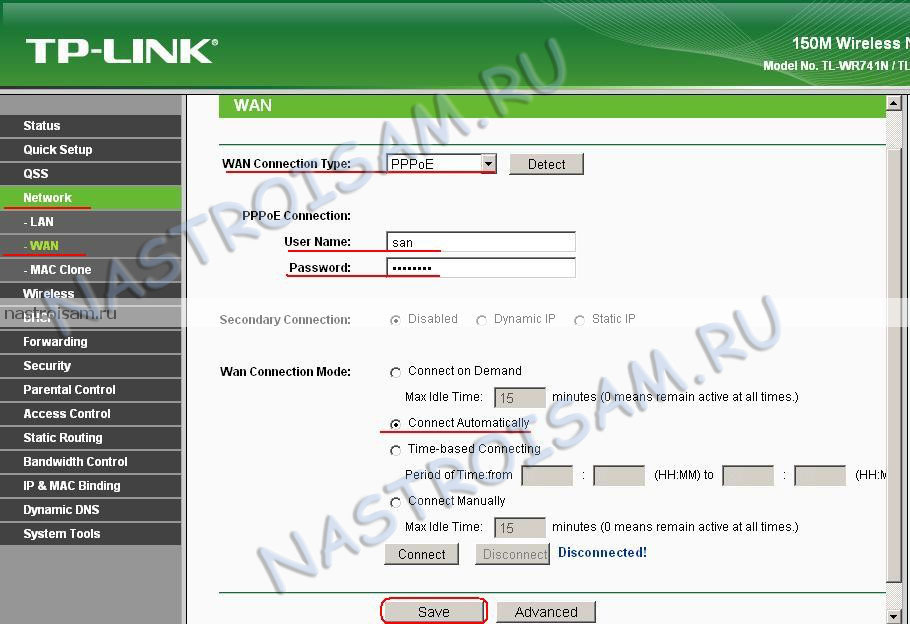
Za Rostelecom, TTK i DOM.ru, na listi "WAN Connection Type" odaberite stavku "PPPoE", zatim unesite prijavu (korisničko ime) i lozinku (lozinka), odaberite način povezivanja "Connet Automatically". Kliknite na "Sačuvaj". Za Beeline unesite sljedeće:
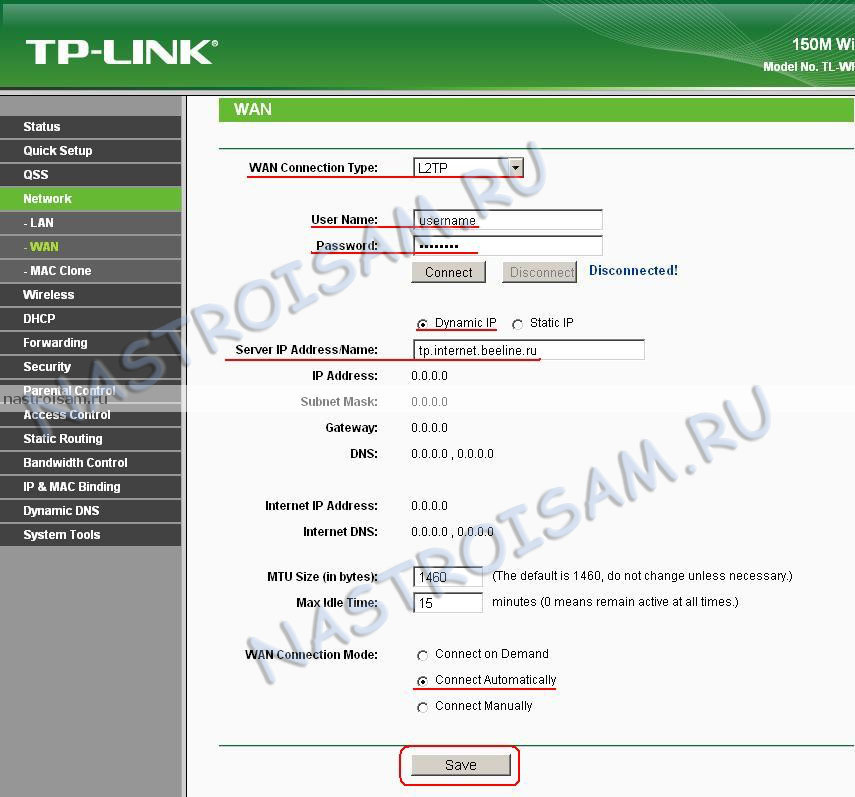
„Vrsta WAN veze“ - „L2TP“, unesite prijavu (korisničko ime) i lozinku (lozinku), označite polje „Dinamički IP“ i unesite u polje „IP adresa servera“: tp.internet.beeline.ru. Odaberite način povezivanja "Connet Automatically". Kliknite na "Sačuvaj".
Sljedeći korak je postavljanje Wi-Fi veze. Idite na odjeljak "Wireless" -> "Wireless Settings":
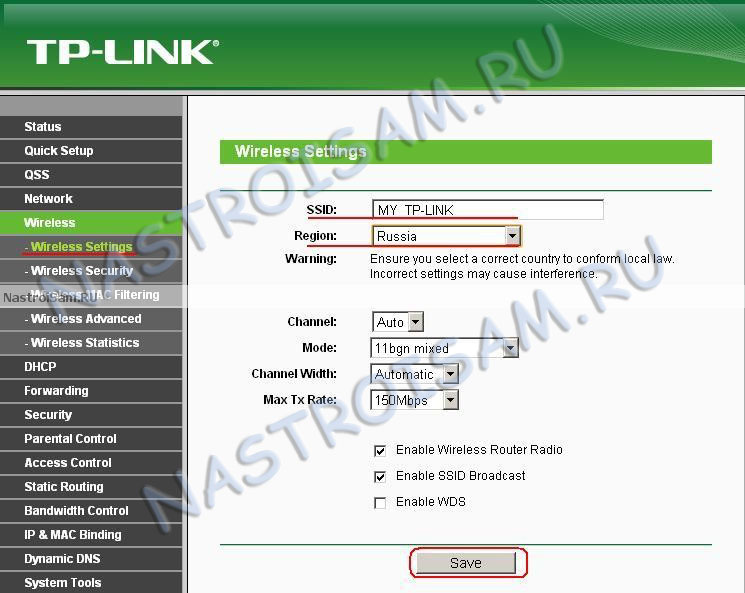
Mijenjamo SSID identifikator bežične mreže u našu vlastitu, proizvoljnu vrijednost - na primjer, "MY_TP-LINK". Postavite regiju na "Rusija", kliknite na Sačuvaj. Idite na odjeljak "Bežična sigurnost":
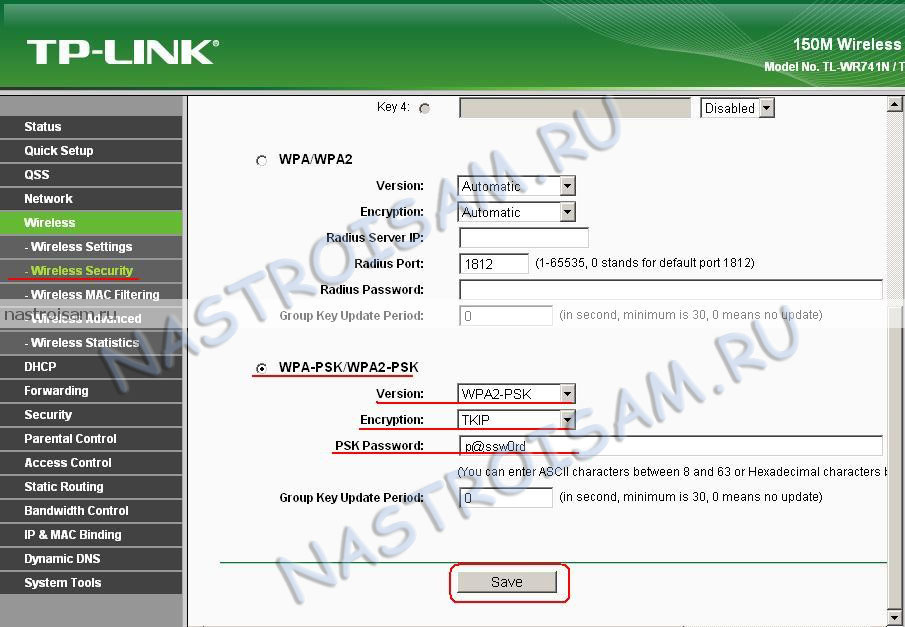
Ovdje označimo polje “WPA-PSK / WPA2-PSK”, verzija je “WPA2-PSK”, šifriranje je “TKIP”, a u polje “PSK Password” upisujemo lozinku za bežičnu vezu. Kliknite na Save.
Ako trebate promijeniti adresu svog TP-Link WR741ND na lokalnoj mreži, idite na odjeljak “Mreža” -> “LAN”:

Promijenite IP adresu uređaja i kliknite na Spremi.
Neki provajderi su implementirali tvrdo "vezivanje" opreme pretplatnika sa pristupnim portom po MAC adresi uređaja. U ovom slučaju, uređaj vam omogućava da klonirate MAC adresu računara na wan port rutera WR741ND. To se radi na sljedeći način: povezujemo se sa računara koji je "vezan" na port i idemo na odjeljak "Mreža" -> "MAC Clone":
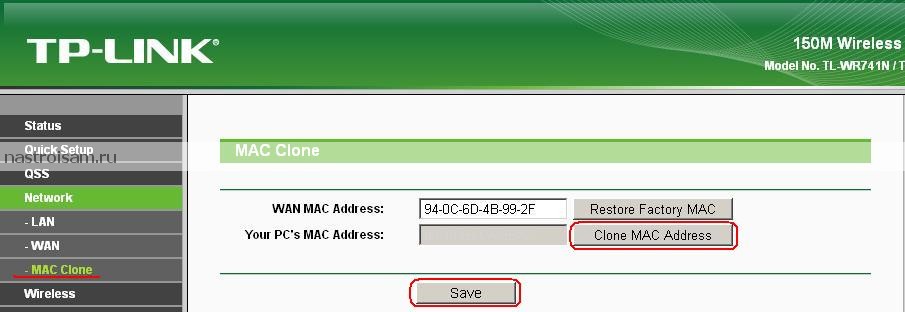
Ovdje pritisnemo dugme "Kloniraj MAC adresu" i zatim Sačuvaj. Kao zadnji korak u osnovnom podešavanju, savjetujem vam da promijenite login i lozinku za ulazak u web sučelje rutera sa standardnog na bilo koji vlastiti, to se radi u odeljku "Sistemski alati" -> "Lozinka":
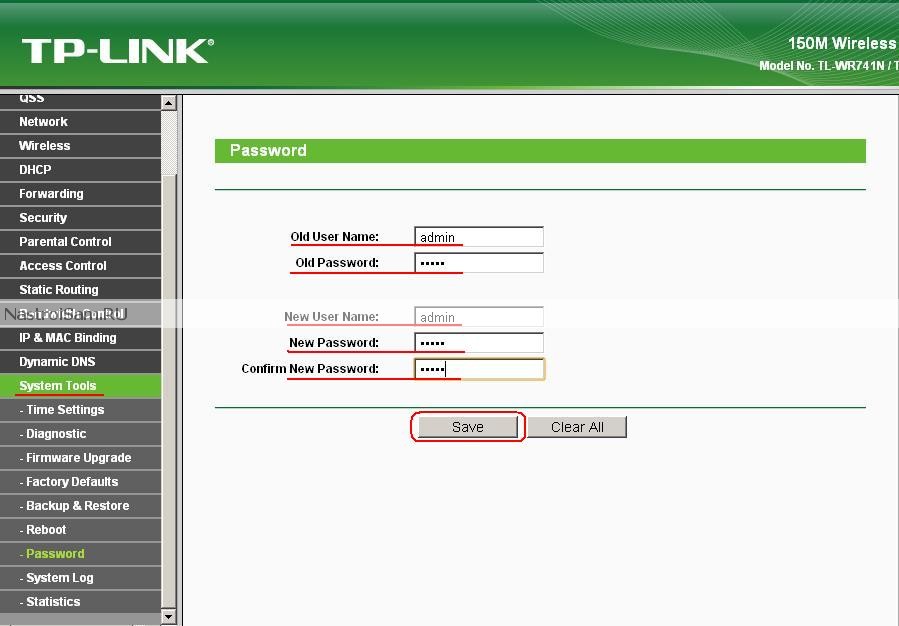
Prvo unesite staru prijavu i lozinku, zatim novu i sačuvajte postavke - kliknite na Spremi.
Postavljanje statičkog rutiranja (mi propisujemo rute):
Kod nekih provajdera organizacija interne mreže je takva da je za rad nekih internih servisa – na primjer, usluge hostinga datoteka, potrebno registrirati statičke rute. Prvo morate saznati popis takvih ruta u tehničkoj podršci ili na službenoj web stranici. Zatim idite na odjeljak "Napredno usmjeravanje":
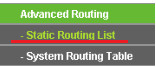
Odaberite stavku "Static Routing List":
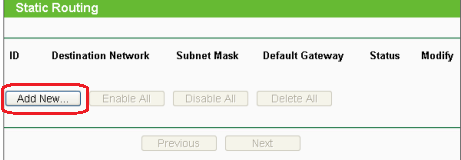
Pritisnite dugme "Dodaj novo" i uđite u ovaj meni :
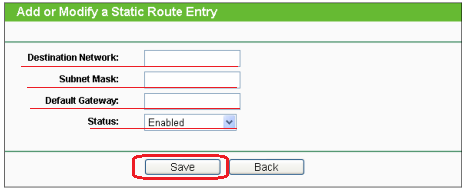
Ovdje unosimo svaku rutu redom:
"Odredišna mreža" je potrebna podmreža, na primjer 10.0.0.110.
"Subnet Mask" - maska podmreže, na primjer, 255.255.255.192
"Default Gateway" - gateway, na primjer - 10.0.0.65.
Postavite status na "Omogućeno" i kliknite na dugme Sačuvaj.




